Microsoft Teams의 특정 웹 페이지에 빠르게 액세스하려면 웹 사이트 탭을 사용할 수 있습니다. 탭 이름을 입력하고 URL 상자에 웹 사이트 주소를 추가한 다음 설정을 저장합니다.
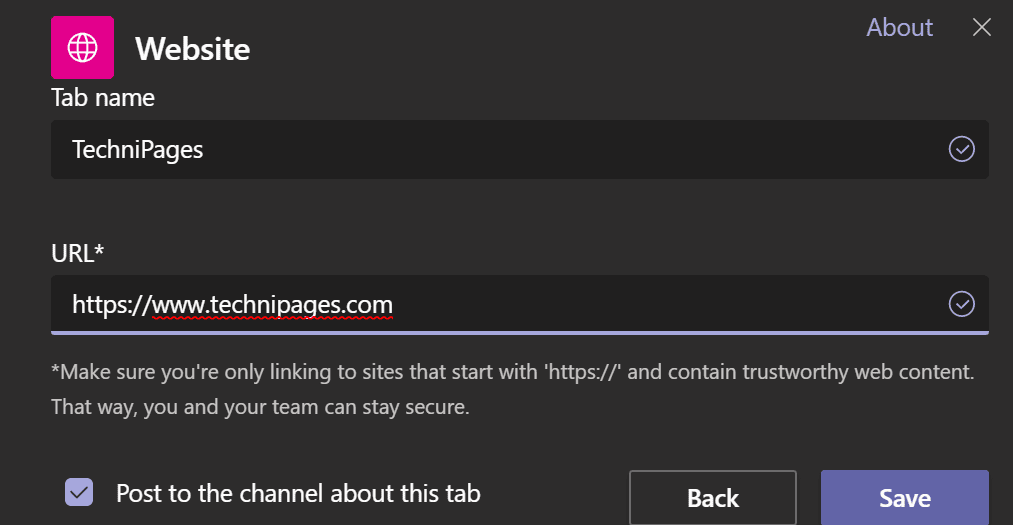
다음에 해당 웹사이트에 액세스하려면 웹사이트 탭을 클릭하기만 하면 됩니다. 즐겨찾는 웹사이트를 방문하기 위해 브라우저를 실행할 필요가 없습니다. Teams 내에서 액세스할 수 있습니다.
음, 예기치 않은 이벤트가 발생할 수 있으며 Teams는 때때로 웹 사이트를 로드하지 못할 수 있습니다.
Microsoft Teams 데스크톱 앱이 웹사이트를 로드하지 않음
특정 웹사이트는 다른 프로그램이나 웹사이트에 포함된 URL을 지원하지 않습니다. 즉, 다른 앱이나 웹 페이지 내에서 액세스할 수 없습니다.
이 옵션을 차단한 웹사이트를 삽입하려고 하면 오류 메시지가 표시됩니다. 당신은 칠 수 있습니다 이 탭 새로고침 원하는 만큼 Teams의 버튼을 누릅니다. 해당 웹사이트가 다른 프로그램에 삽입되는 것을 방지하는 경우에는 이에 대해 아무 조치도 취할 수 없습니다.
새 브라우저 탭 시작
해결책으로 웹사이트로 이동 단추. 그러면 새 브라우저 탭이 열리고 Teams 외부에서 해당 웹 페이지를 방문할 수 있습니다.
웹사이트 소유자는 원하는 대로 웹페이지의 동작을 변경할 권리가 있습니다. 그들이 선호하는 경우 다른 사람을 차단 다른 앱이나 웹사이트에 URL을 포함하는 것에서 스크립트를 조정하여 이를 달성할 수 있습니다.
결론
결론적으로 모든 웹사이트가 URL 임베딩을 지원하는 것은 아닙니다. 이것이 Teams가 데스크톱 앱에서 특정 웹사이트를 로드하지 못하는 주된 이유입니다.
이 가설을 테스트하는 가장 간단한 방법은 기본 웹 브라우저에서 문제가 있는 웹 사이트에 액세스하는 것입니다. 작동하면 웹 사이트가 실행 중임을 나타냅니다. Teams 내에서 다른 웹 사이트를 열 수 있다면 앱이 완전히 작동한다는 분명한 표시입니다. 따라서 앱에도 문제가 없습니다. Teams 내에서 방문하려는 웹 사이트가 URL 포함을 차단하기 때문입니다.